Как восстановить доступ к жесткому диску, исправить ошибку невозможности открыть жесткий диск

В этой статье мы расскажем, как восстановить доступ к жёсткому диску в случае его сбоя. Давайте пойдём дальше!
Instagram заставил нас изменить нашу жизнь в стремлении к совершенству. Это приложение для социальных сетей определило основу для подключения и обмена изображениями. А поскольку приложение настолько популярно, было бы неправильно сказать, что большая часть нашей жизни вращается вокруг Instagram.
Теперь перейдем к главному. Вы когда-нибудь сталкивались с ситуацией, когда вы влюблялись в подпись? Или, может быть, кто-то неосознанно вставил ссылку, которую вы хотели проверить (не зная о том, что в Instagram действует политика запрета ссылок). Как бы то ни было, у нас есть решение всех этих проблем!
Многие люди презирают этот атрибут Instagram, и это справедливо. Но теперь вы можете вздохнуть спокойно, так как у нас есть несколько быстрых и простых решений для копирования подписей, комментариев и биографий в Instagram! Так чего же ты ждешь? Прокрутите и получите, установите, читайте!
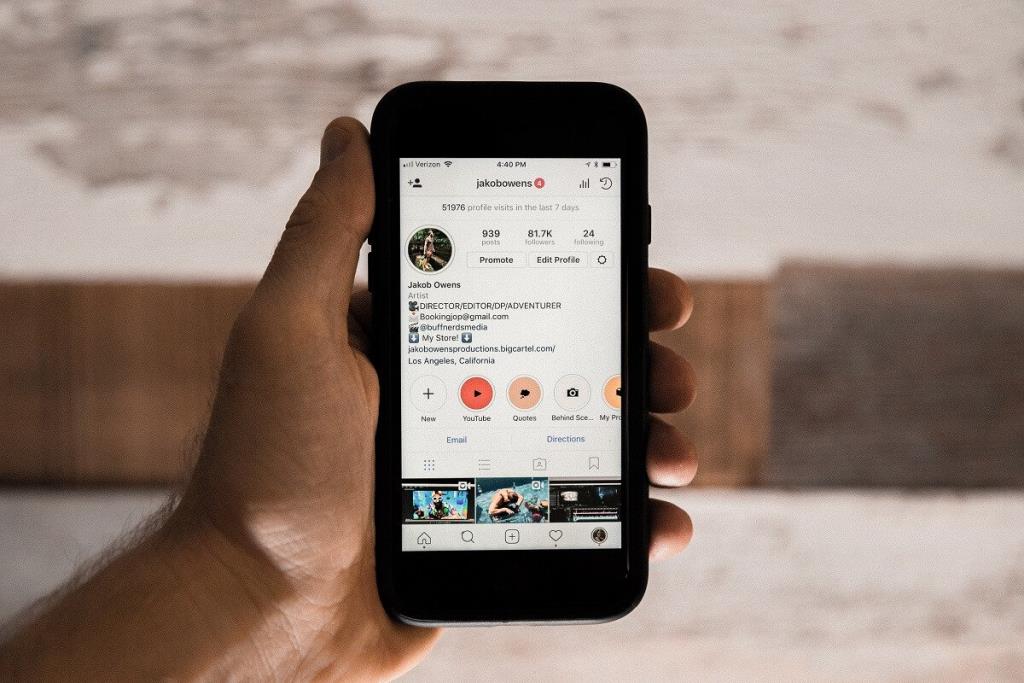
СОДЕРЖАНИЕ
1. Иногда вам может потребоваться скопировать заголовок или комментарий другим шрифтом. В такой ситуации всегда легко скопировать текст, а не искать текстовый генератор, который генерирует такие шрифты.
2. Вы можете найти длинные комментарии, которые трудно воспроизвести. Таким образом, копирование становится более легкой альтернативой.
3. Если приложение развивается, люди тоже. В наши дни пользователи стали более изобретательными в том, как редактировать свои биографии. Поскольку биография - это ваше первое впечатление о ком-то, она должна быть хорошей! Поэтому вам пригодится приложение, позволяющее копировать интересную биографию!
Теперь, когда у вас есть достаточно причин, чтобы скопировать подпись, комментарий или биографию Instagram, давайте рассмотрим несколько методов:
Использование браузера на смартфоне - один из самых простых способов скопировать подписи, комментарии и биографии. Вам не обязательно быть привязанным к одному браузеру.
1. Откройте сообщение , заголовок или комментарий которого вы хотите скопировать.
2. В правой части экрана вы увидите три точки . Нажмите на эти точки и в меню выберите « Копировать ссылку ».
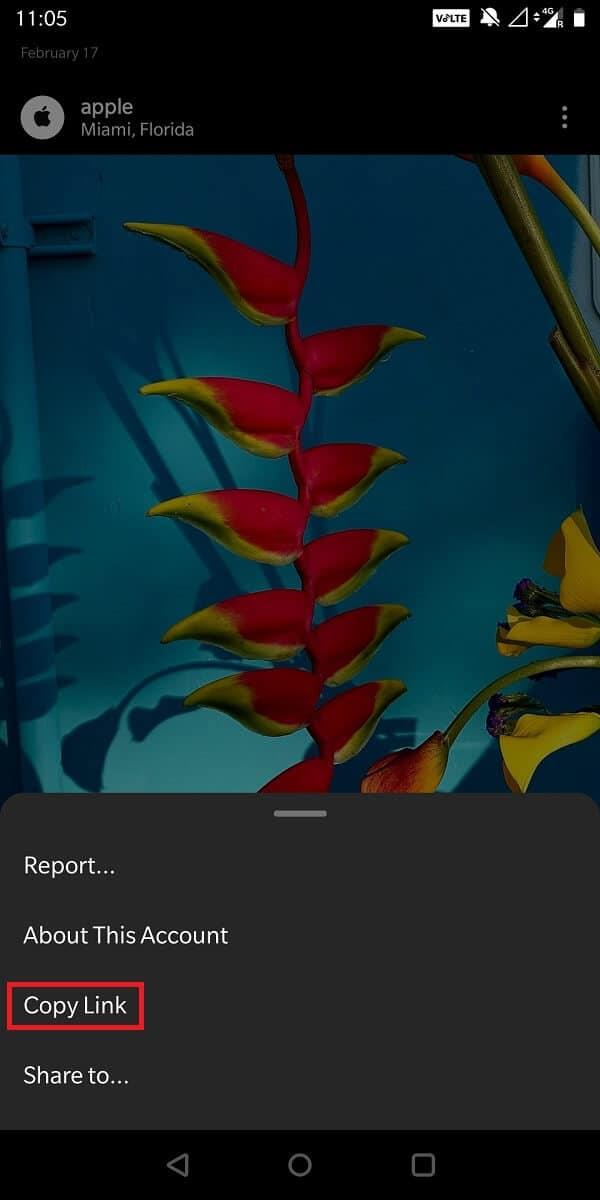
3. Теперь откройте браузер и вставьте эту ссылку в адресную строку.
4. Когда вы войдете, в вашем браузере откроется тот же пост.

5. Теперь вы можете выбрать текст из подписи, скопировать и вставить его куда угодно!
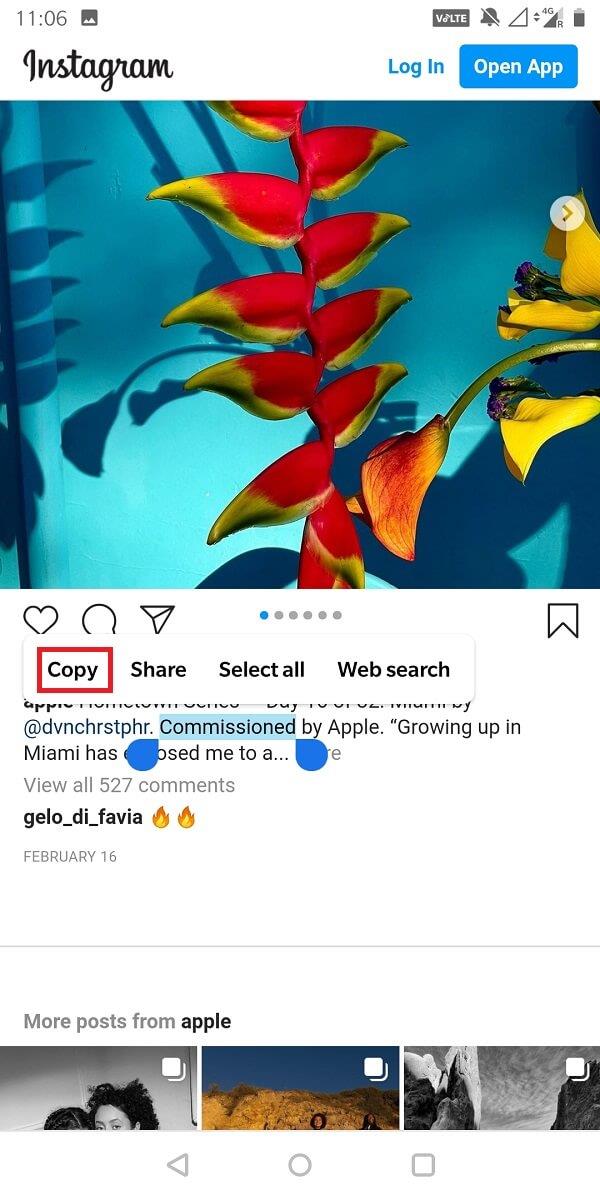
Как бы просто ни звучал этот метод, он все равно не позволит вам скопировать содержание комментариев. Поэтому обратите внимание на другие методы в этом посте!
Другой альтернативой использованию браузера является переход в специальный режим, который позволяет получить доступ к настольной версии любого веб-сайта. Будь то Safari или Chrome, выбрав режим рабочего стола в настройках, вы получите доступ к настольной версии буквально любого веб-сайта.
1. Откройте сообщение , текст которого вы хотите скопировать.
2. Теперь скопируйте ссылку и вставьте ее в свой браузер.

3. В настройках браузера в правом верхнем углу установите флажок « Сайт для настольных компьютеров ».
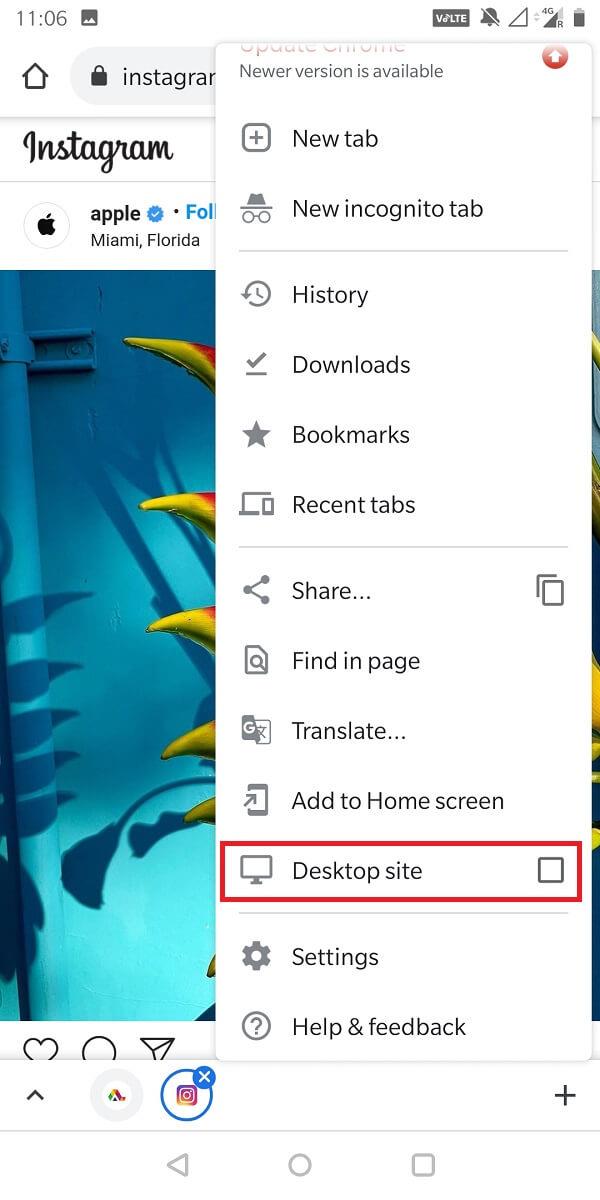
4. Как только вы включите эту опцию, ваш веб-сайт будет открываться так, как если бы он был открыт на портативном компьютере.
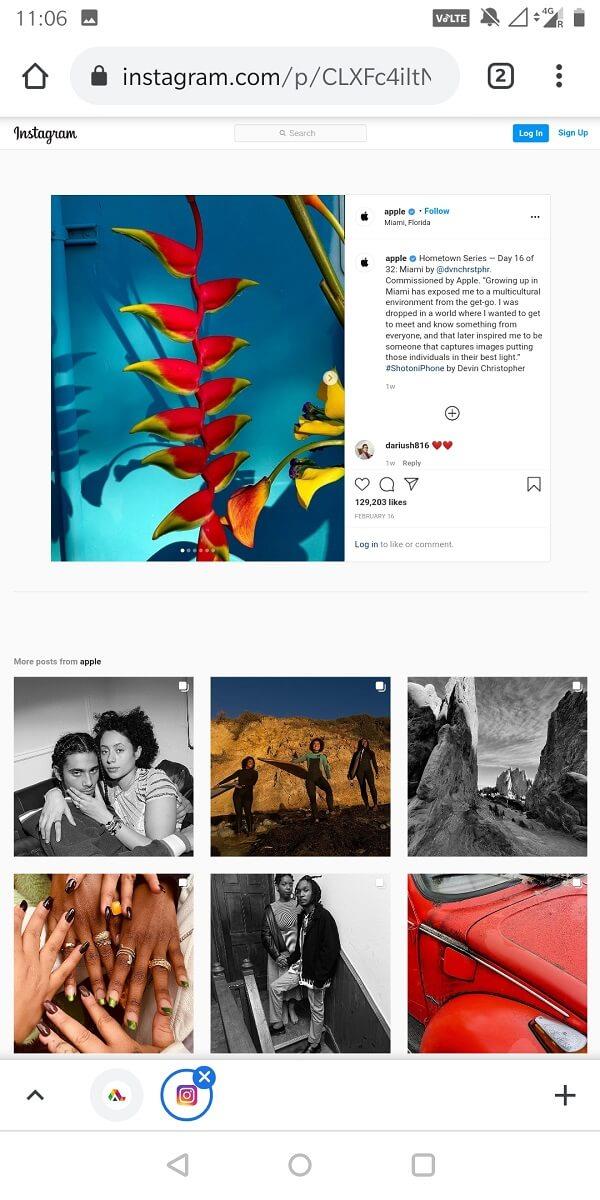
5. После этого вы можете скопировать подпись к комментарию долгим нажатием. Теперь вы можете вставить его куда хотите!
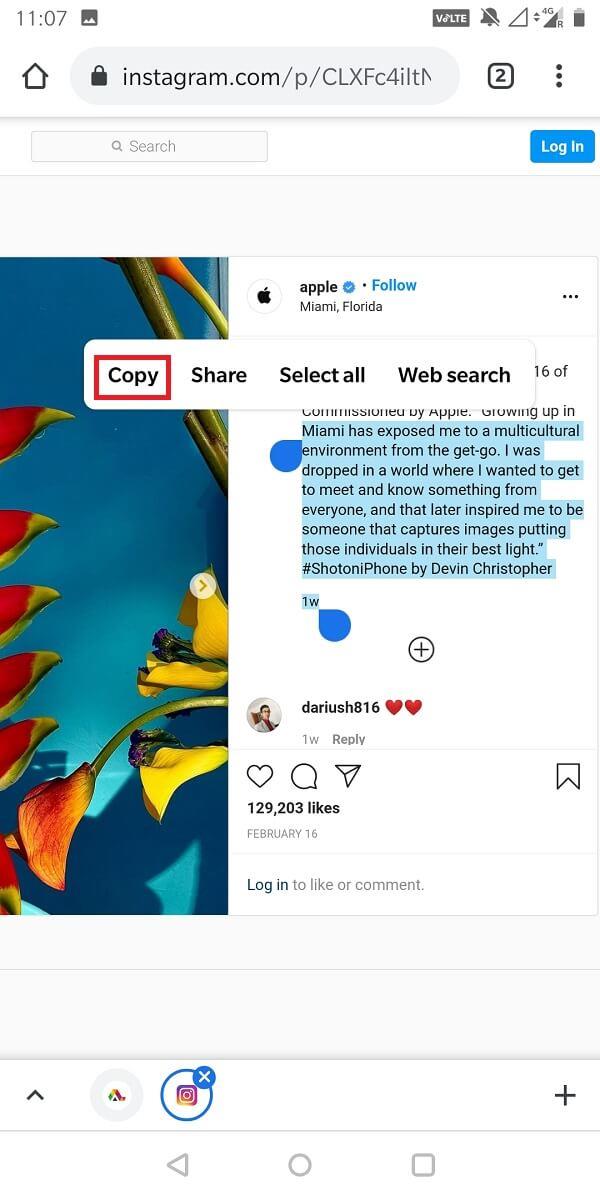
Самое лучшее в этом методе - то, что он работает и на планшетах!
Также читайте: Как использовать копирование и вставку на Android
Если вы хотите, чтобы ваша работа была выполнена быстро, вы можете использовать ссылку на изображение и вставить его в браузер своего ПК. Никаких дополнительных изменений в настройках при этом не требуется. Шаги следующие:
1. Откройте сообщение , текст которого вы хотите скопировать, в браузере на рабочем столе. Сделать это можно, открыв официальный сайт Instagram.
2. Теперь вы можете использовать трекпад или мышь, чтобы выделить текст .
3. Как только ваш текст скопирован в буфер обмена. Вы можете наклеить его куда хотите!
Под этим мы подразумеваем конкретное приложение, которое используется только для копирования контента по всему Интернету. Одно из таких приложений - «Универсальная копия», и пользователи Android могут бесплатно скачать его в Play Store!
1. Перейдите в магазин Google Play и загрузите Universal Copy .
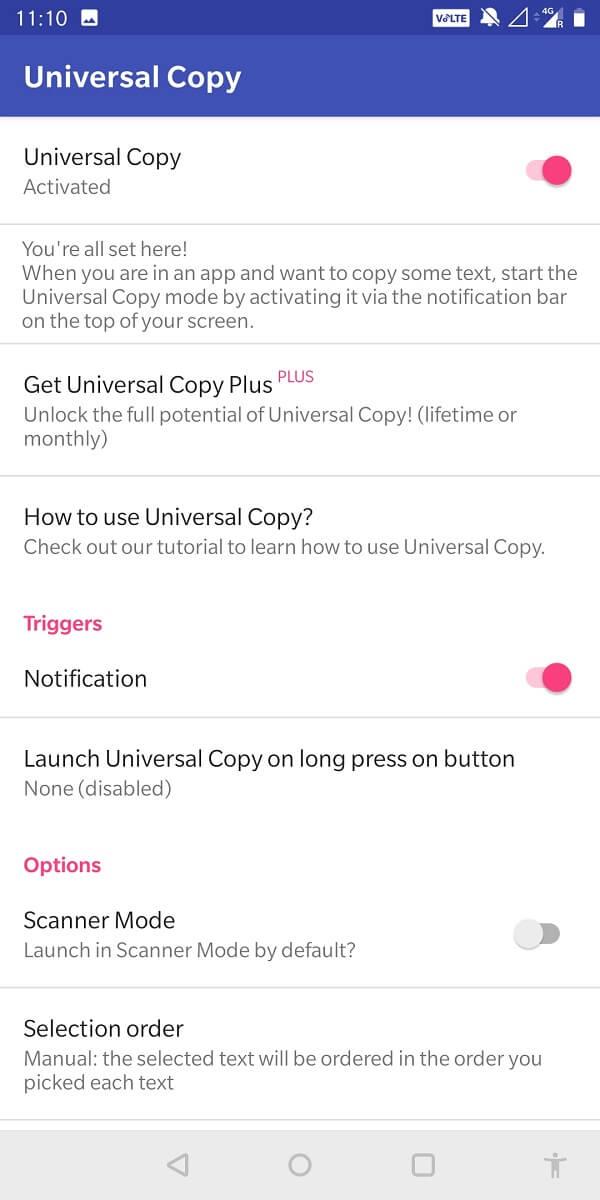
2. Как только он будет загружен, вам нужно будет предоставить ему особые разрешения в настройках вашего телефона.
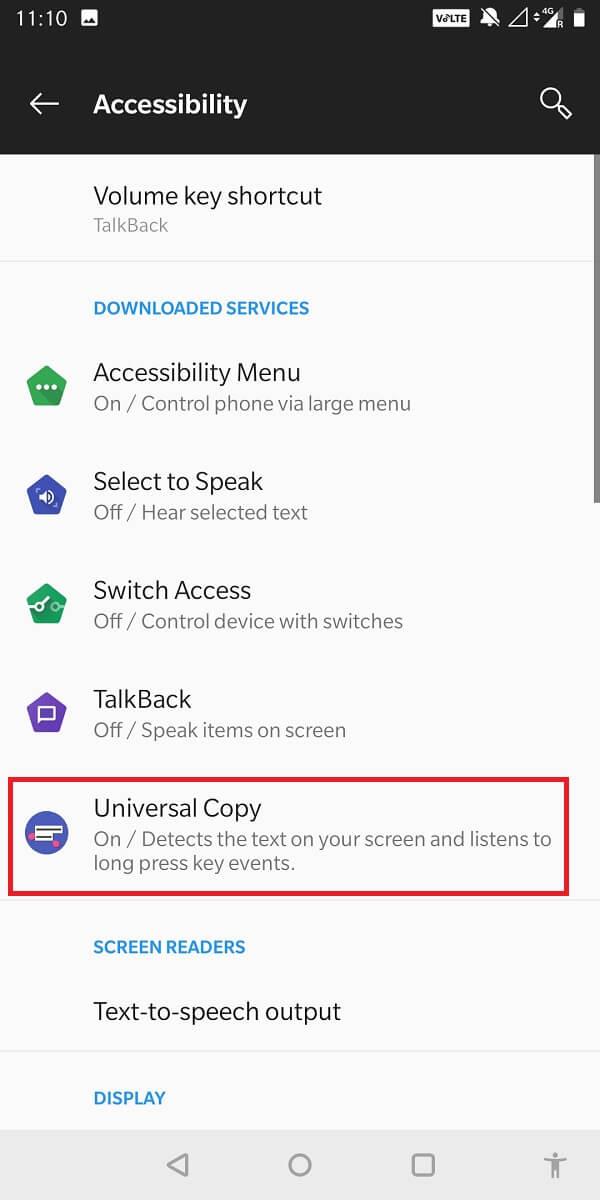
3. Теперь вы можете перейти к сообщению, текст которого вы хотите скопировать.
4. Затем на панели уведомлений выберите « Режим универсального копирования ».
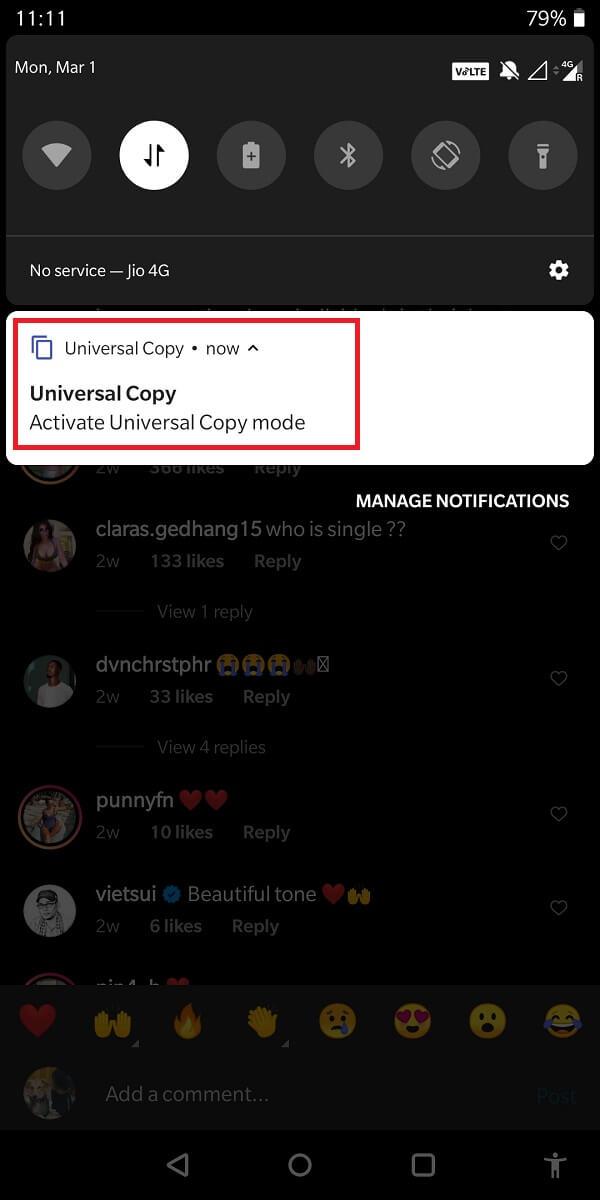
5. Теперь режим копирования включен. Вы можете выбрать заголовок, комментарий или биографию по своему выбору и нажать « Копировать » в правом углу экрана!
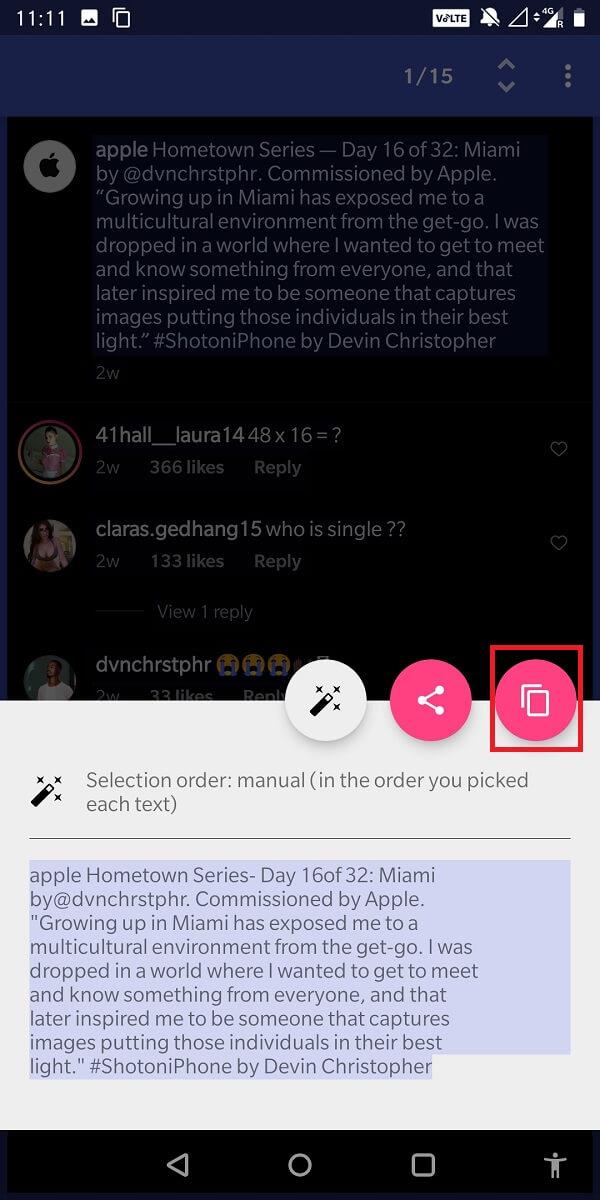
Также читайте: Как скопировать изображение в буфер обмена на Android
Приложение OCR помогает преобразовать изображение в документ, из которого можно легко скопировать содержимое. Приложение с самым высоким рейтингом, которое делает это возможным, - Google Фото.
1. Загрузите и установите Google Фото из магазина Google Play .
2. Затем сделайте снимок экрана с изображением текста, который вы хотите скопировать.
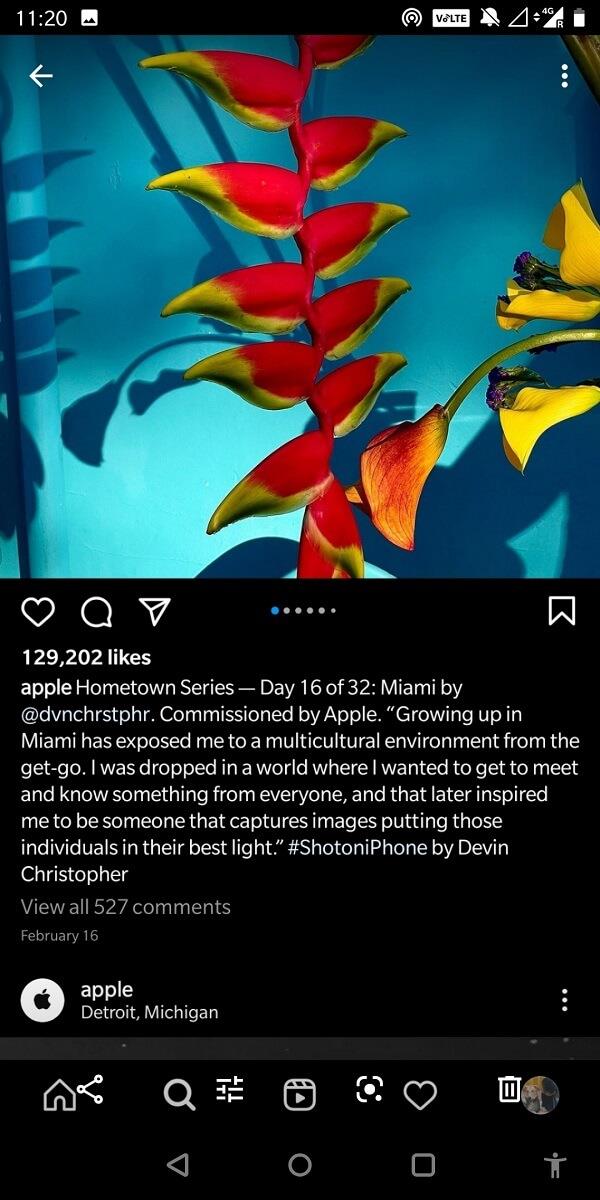
3. Откройте этот снимок экрана в Google Фото и нажмите кнопку Google Lens .
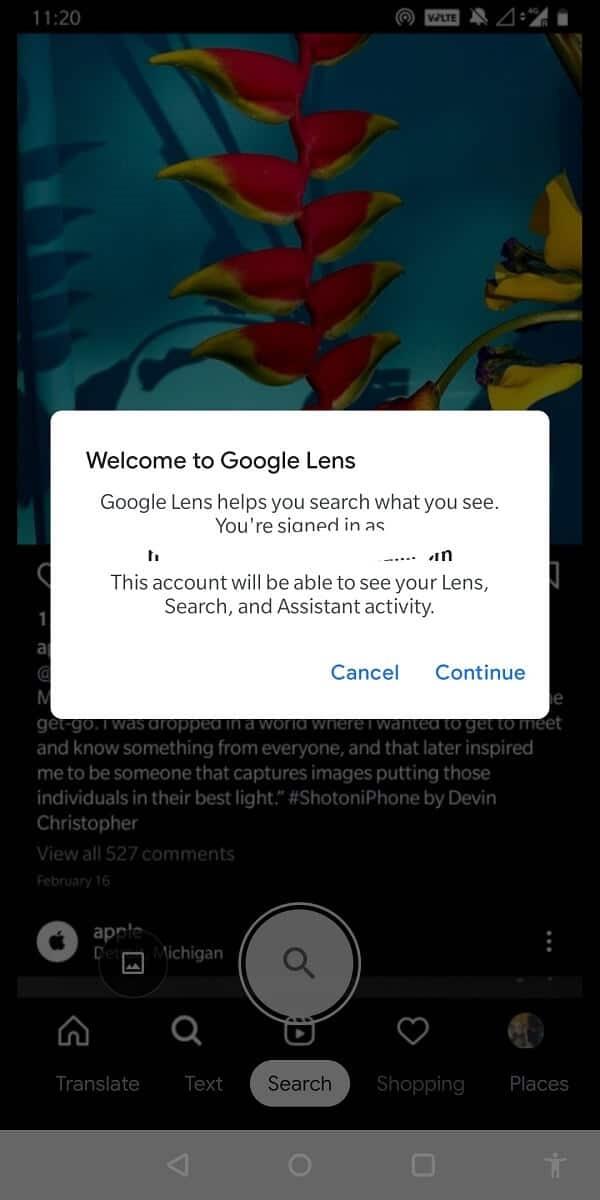
4. Теперь Google выделит весь текст, присутствующий на фотографии, который теперь вы можете скопировать .
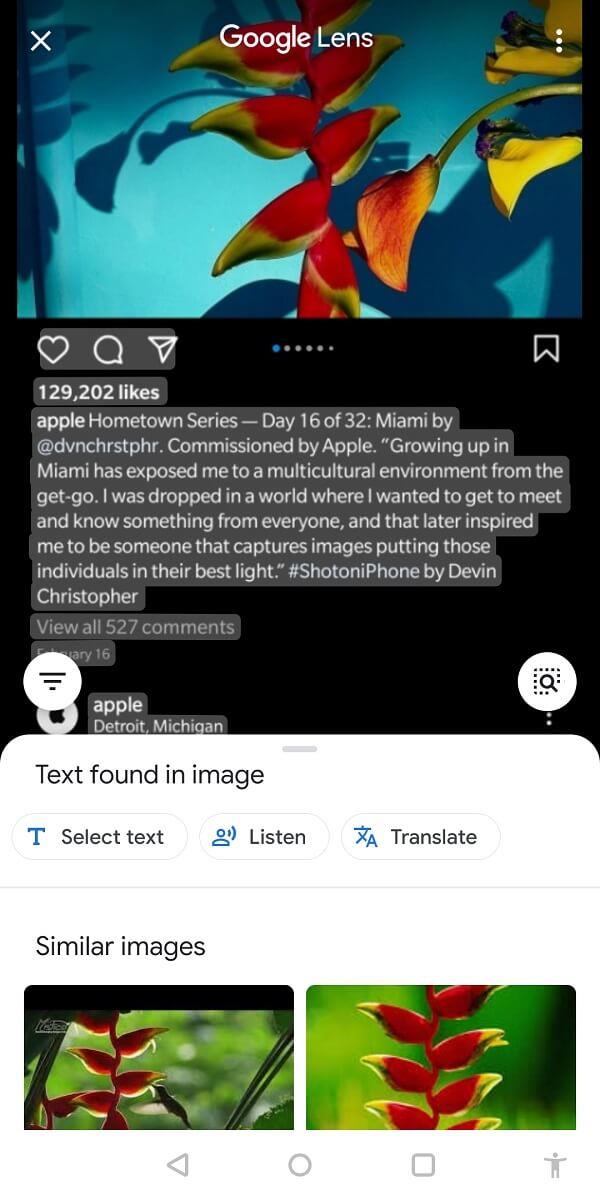
5. После копирования вы можете вставить его в любое место!
Что делать, если вы хотите скопировать свои подписи? Это может показаться очень странной идеей, но поверьте нам и попробуйте:
1. Откройте сообщение , заголовок которого вы хотите скопировать.
2. Затем нажмите на три точки в правой части экрана.
3. В меню выберите Правка .
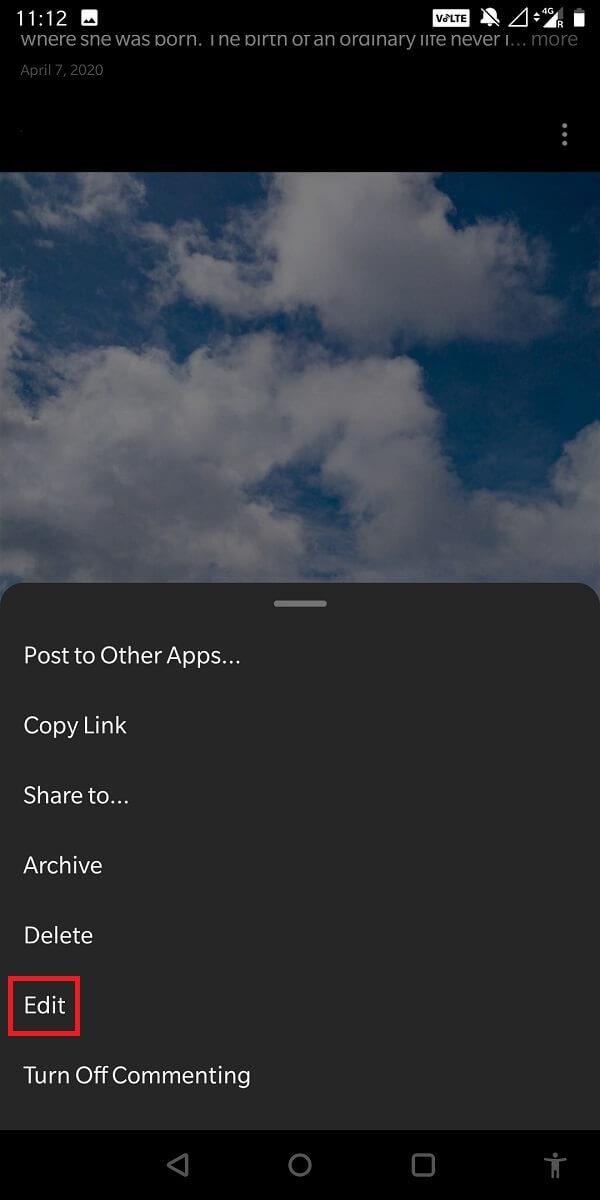
4. Теперь вы можете легко скопировать подпись из текстового поля редактирования!
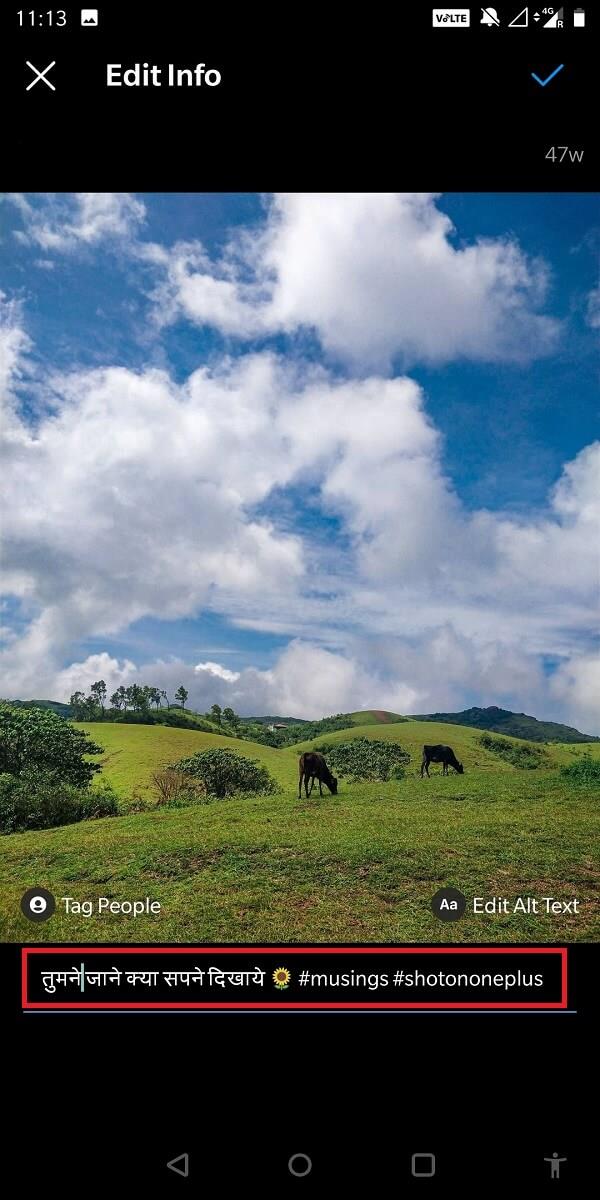
Это удобно, если вы хотите скопировать сразу несколько комментариев. Загрузите его в своем браузере на рабочем столе и следуйте инструкциям ниже:
1. Загрузите Scraper и закрепите его в списке расширений вашего браузера .
2. Теперь перейдите к записи, комментарии которой вы хотите скопировать. Затем нажмите на значок плюса, чтобы отобразить все комментарии.
3. Выберите один комментарий и нажмите « Ломать ».
4. Теперь все комментарии к этому изображению будут скопированы в буфер обмена!
Этот метод отлично подойдет, если вы ищете ответы на опрос или проводите раздачу.
1. Откройте сообщение , комментарии к которому вы хотите скопировать. Теперь скопируйте его ссылку .
2. Теперь откройте « Экспорт комментариев» .
3. В поле перед « Медиа -ссылкой» вставьте ссылку на публикацию в Instagram.
4. Выберите диапазон форматов и время. Теперь, наконец, нажмите « Экспорт ».
5. После этого вы можете скачать файл Excel со всеми комментариями!
Рекомендуемые:
Мы надеемся, что это руководство было полезным, и вы смогли скопировать подписи, комментарии и биографические данные Instagram . Если у вас все еще есть какие-либо вопросы по этой статье, не стесняйтесь задавать их в разделе комментариев.
В этой статье мы расскажем, как восстановить доступ к жёсткому диску в случае его сбоя. Давайте пойдём дальше!
На первый взгляд AirPods выглядят как любые другие беспроводные наушники. Но всё изменилось, когда были обнаружены несколько малоизвестных особенностей.
Apple представила iOS 26 — крупное обновление с совершенно новым дизайном «матовое стекло», более интеллектуальным интерфейсом и улучшениями в знакомых приложениях.
Студентам нужен определённый тип ноутбука для учёбы. Он должен быть не только достаточно мощным для успешной работы на выбранной специальности, но и достаточно компактным и лёгким, чтобы его можно было носить с собой весь день.
Добавить принтер в Windows 10 просто, хотя процесс для проводных устройств будет отличаться от процесса для беспроводных устройств.
Как вы знаете, оперативная память (ОЗУ) — очень важный компонент компьютера, выполняющий функцию памяти для обработки данных и определяющий скорость работы ноутбука или ПК. В статье ниже WebTech360 расскажет вам о нескольких способах проверки оперативной памяти на наличие ошибок с помощью программного обеспечения в Windows.
Умные телевизоры действительно покорили мир. Благодаря множеству замечательных функций и возможности подключения к Интернету технологии изменили то, как мы смотрим телевизор.
Холодильники — привычные бытовые приборы. Холодильники обычно имеют 2 отделения: холодильное отделение просторное и имеет подсветку, которая автоматически включается каждый раз, когда пользователь ее открывает, а морозильное отделение узкое и не имеет подсветки.
На сети Wi-Fi влияют многие факторы, помимо маршрутизаторов, пропускной способности и помех, но есть несколько разумных способов улучшить работу вашей сети.
Если вы хотите вернуться к стабильной версии iOS 16 на своем телефоне, вот базовое руководство по удалению iOS 17 и понижению версии с iOS 17 до 16.
Йогурт — замечательная еда. Полезно ли есть йогурт каждый день? Как изменится ваше тело, если вы будете есть йогурт каждый день? Давайте узнаем вместе!
В этой статье рассматриваются наиболее питательные виды риса и способы максимально увеличить пользу для здоровья любого выбранного вами вида риса.
Установление режима сна и отхода ко сну, смена будильника и корректировка рациона питания — вот некоторые из мер, которые помогут вам лучше спать и вовремя просыпаться по утрам.
Арендуйте, пожалуйста! Landlord Sim — мобильная игра-симулятор для iOS и Android. Вы будете играть за владельца жилого комплекса и начнете сдавать квартиры в аренду, чтобы улучшить интерьер своих апартаментов и подготовить их к приему арендаторов.
Получите игровой код Bathroom Tower Defense Roblox и обменяйте его на потрясающие награды. Они помогут вам улучшить или разблокировать башни с более высоким уроном.













